麥克風在 Google Meet 中無法使用?嘗試這些常見的修復

發現解決 Google Meet 麥克風問題的有效方法,包括音頻設置、驅動程序更新等技巧。
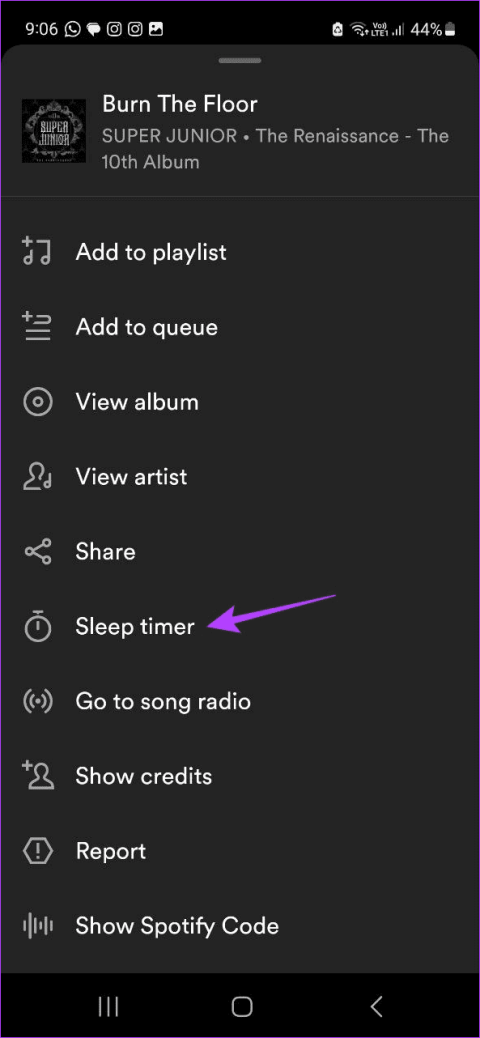
快速提示
為了確保您的 Spotify 音樂在設定的時間暫停,我建議使用 Spotify 應用程式設定睡眠計時器。這有助於防止第三方應用程式的干擾。以下是具體操作方法。
第 1 步:開啟 Spotify 行動應用程式並前往音樂播放器。點擊右上角的三點圖示。
步驟 2:向下捲動並點擊「睡眠定時器」。點選相關的時間限制。
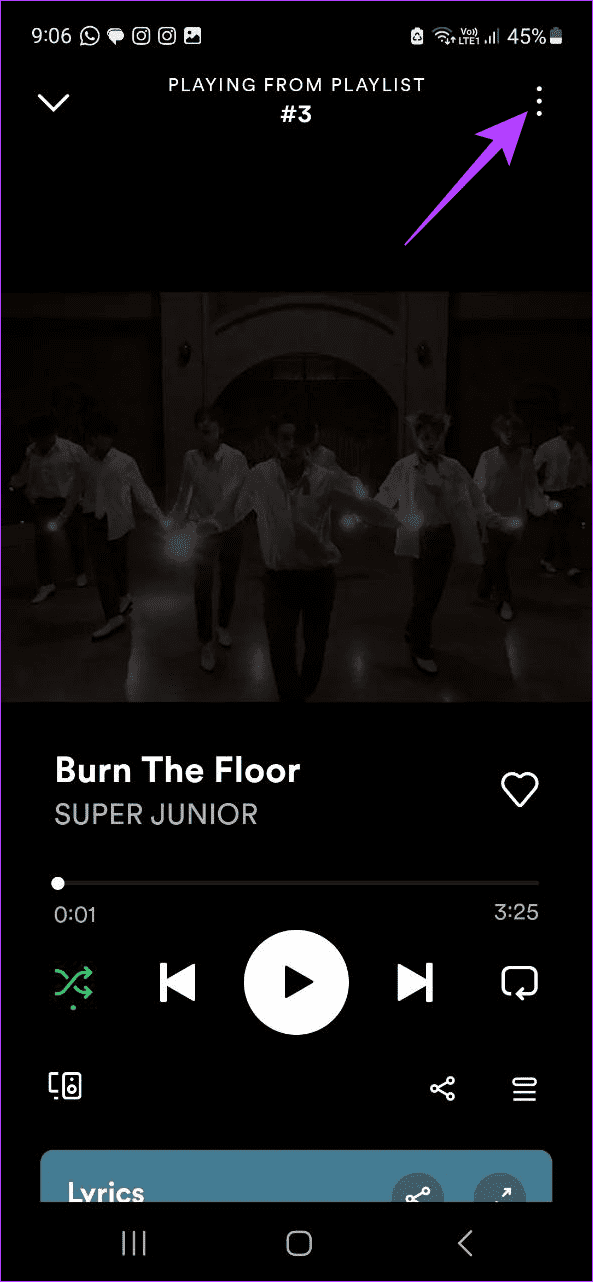
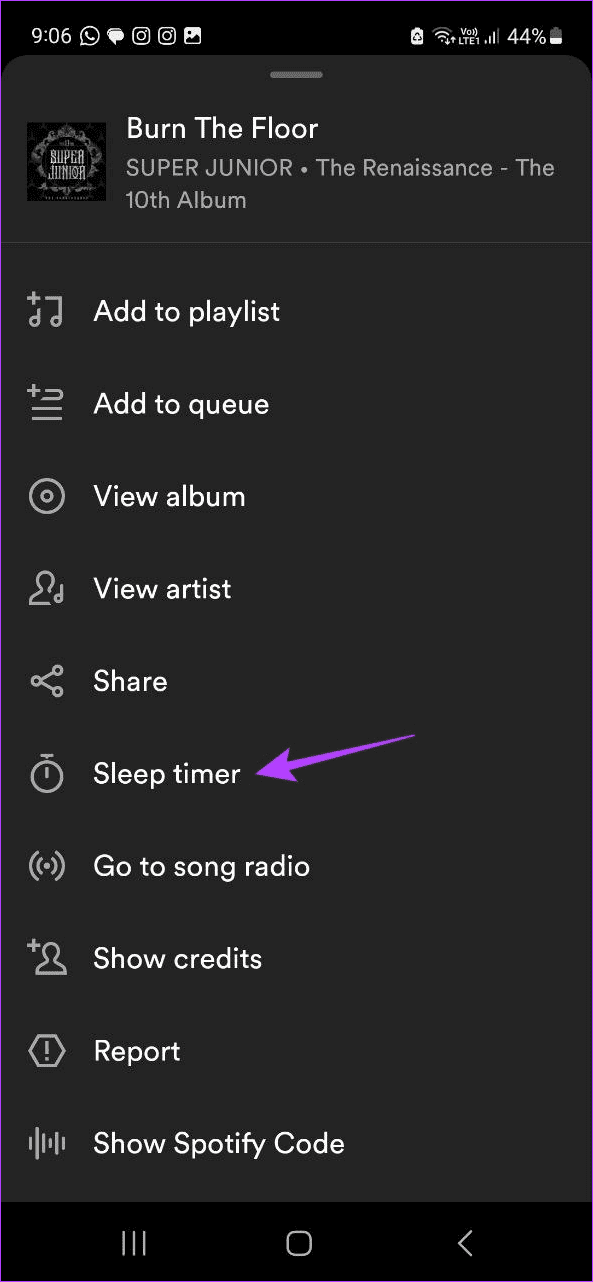
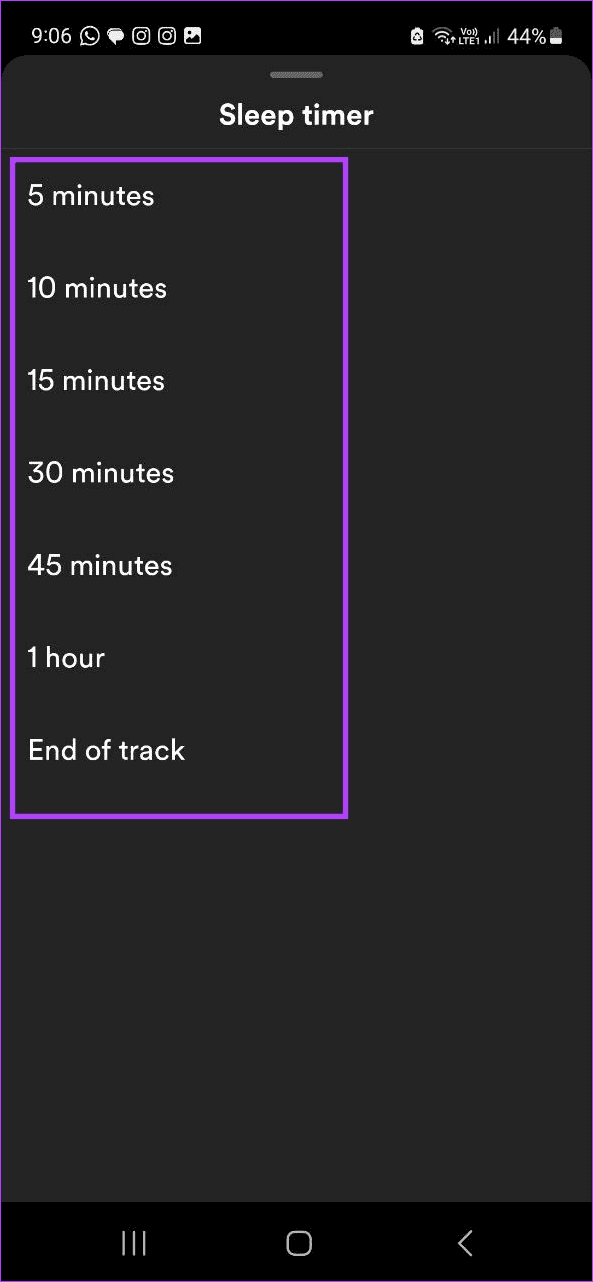
Spotify Connect 功能可讓您使用 Spotify 應用程式控制其他設備,例如揚聲器。但是,這可能會幹擾 Spotify 睡眠計時器的功能。因此,請使用設定選單並停用 Spotify Connect 在背景執行。以下是具體操作方法。
步驟 1:打開 Spotify 行動應用程序,然後點擊左上角您的名字圖示。然後,點選「設定與隱私權」。
步驟 2:向下捲動至「裝置」部分,然後關閉後台Spotify Connect 的開關。
注意: iOS 用戶必須點擊「裝置」選項才能在後台切換中存取Spotify Connect。
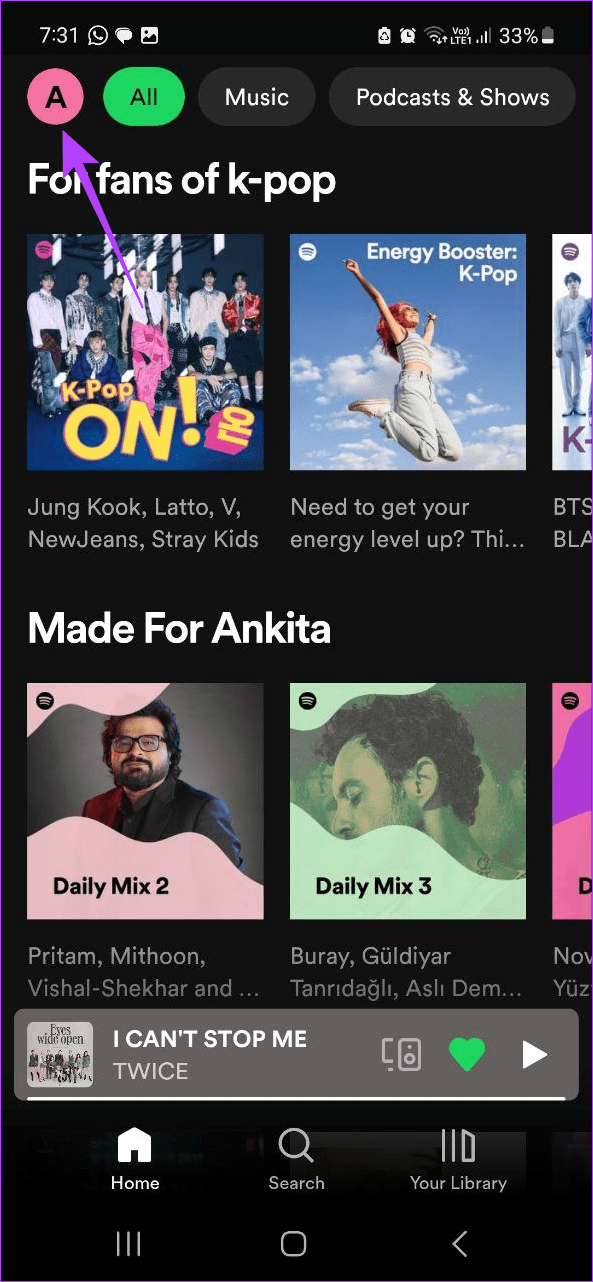
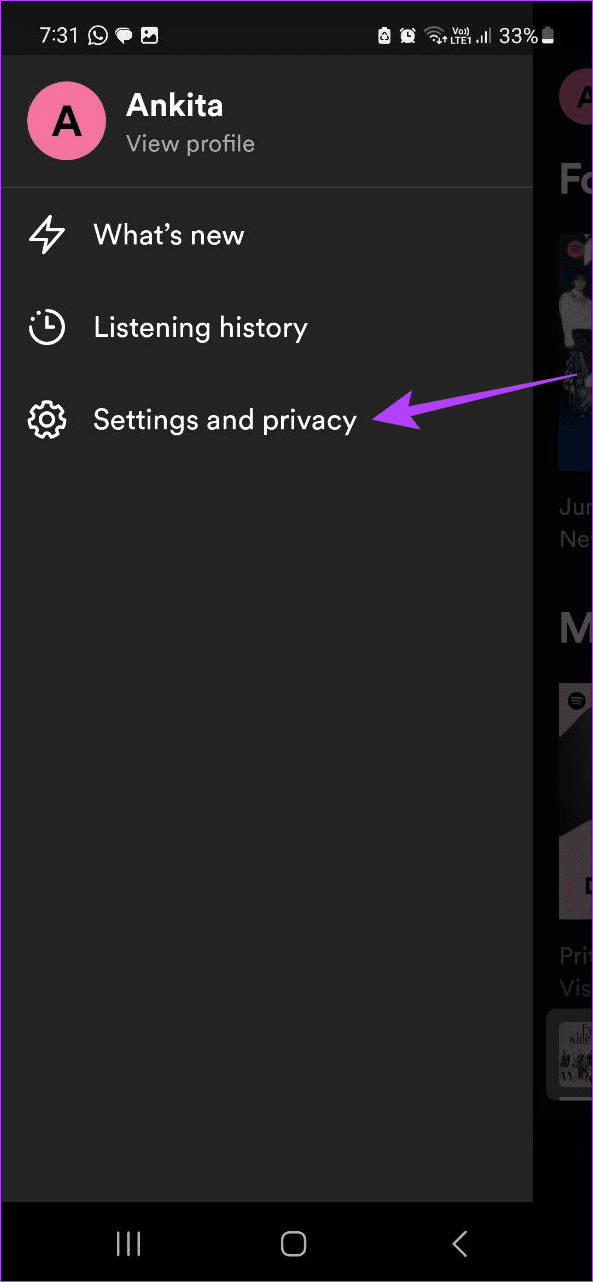
另請閱讀: 如何修復 Spotify 在任何裝置上顯示黑屏的問題
將 Spotify 投射到筆記型電腦或其他裝置上可能會導致睡眠定時器功能無法如預期運作。要解決此問題,請停止使用 Spotify 行動應用程式投射您的設備,然後嘗試重新設定。就是這樣。
步驟 1:開啟 Spotify 行動應用程式並點擊您要投射到的裝置。
步驟 2:從選單選項中,點選「此手機」或任何其他裝置名稱。
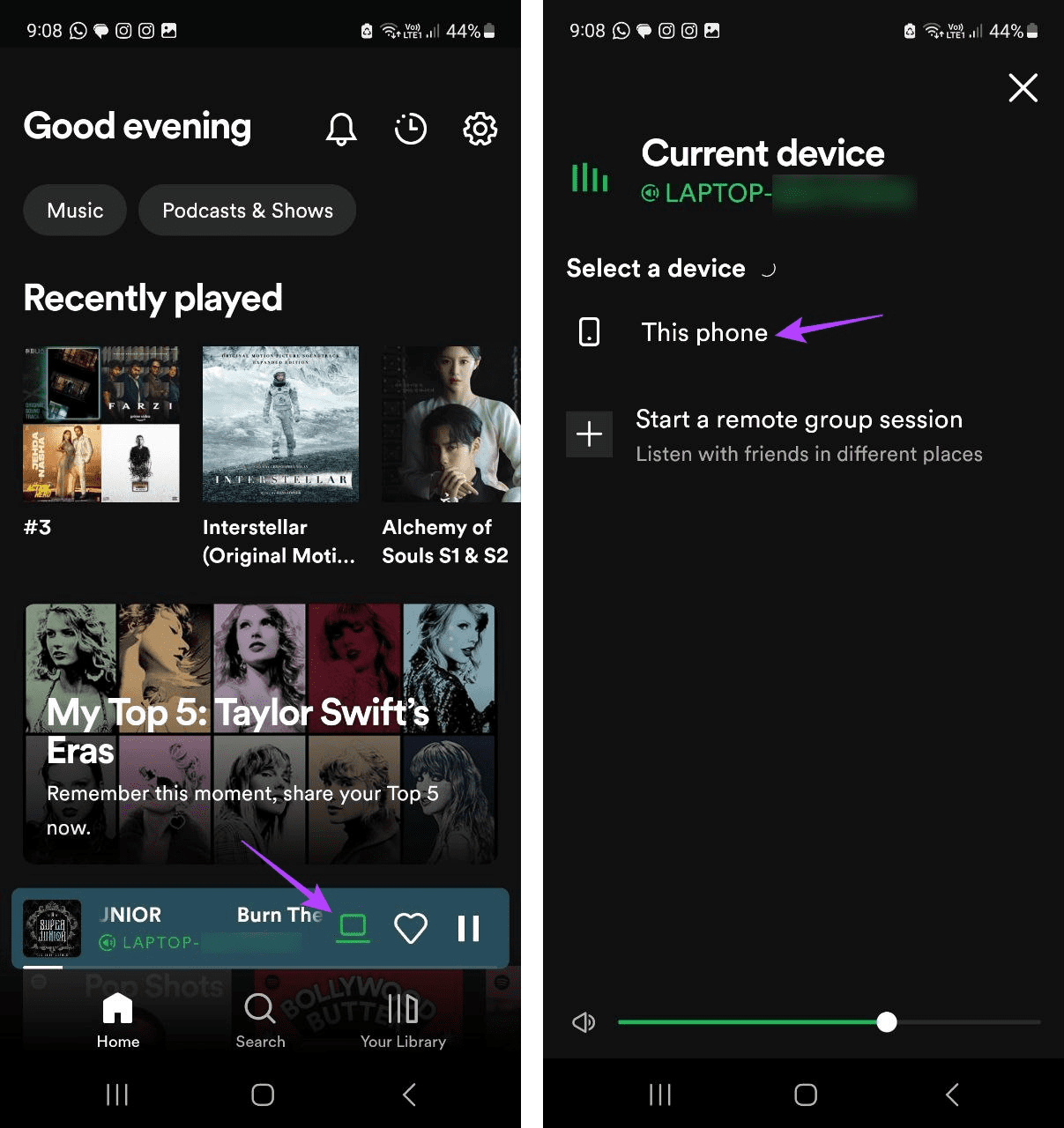
一旦音樂開始在您的行動裝置上播放,請再次設定睡眠定時器,看看它是否會按照設定的時間間隔關閉。
發現解決 Google Meet 麥克風問題的有效方法,包括音頻設置、驅動程序更新等技巧。
在 Twitter 上發送訊息時出現訊息發送失敗或類似錯誤?了解如何修復 X (Twitter) 訊息發送失敗的問題。
無法使用手腕檢測功能?以下是解決 Apple Watch 手腕偵測不起作用問題的 9 種方法。
解決 Twitter 上「出錯了,重試」錯誤的最佳方法,提升用戶體驗。
如果您無法在瀏覽器中登入 Google 帳戶,請嘗試這些故障排除提示以立即重新取得存取權限。
借助 Google Meet 等視頻會議工具,您可以在電視上召開會議,提升遠程工作的體驗。
為了讓您的對話更加安全,您可以按照以下步驟在行動裝置和桌面裝置上為 Instagram 聊天啟用端對端加密。
了解如何檢查您的 Dropbox 安全設定有助於確保您的帳戶免受惡意攻擊。
YouTube TV 為我們提供了許多堅持使用的理由,因為它融合了直播電視、點播視頻和 DVR 功能。讓我們探索一些最好的 YouTube 電視提示和技巧。
您的三星手機沒有收到任何通知?嘗試這些提示來修復通知在您的 Samsung Galaxy 手機上不起作用的問題。








